Hola!, en esta ocasión te vamos a enseñar a como instalar y también a como configurar IPCop en VirtualBox.
1. Como primer paso crearemos una nueva maquina virtual.
2. Después de pasar a la siguiente ventana debemos aplicar el tamaño de la memoria que consideremos que sea apropiada o recomendable, en este caso 1 Gb o más si así lo deseamos.
3. Como siguiente paso vamos a seleccionar el tipo de almacenamiento que queramos, en esta ocasión lo vamos a dejar con la opción que ya viene predeterminada.
4. En esta parte vamos a ubicar al archivo y el tamaño de disco duro que deseamos que tenga.
1. Como primer paso crearemos una nueva maquina virtual.
2. Después de pasar a la siguiente ventana debemos aplicar el tamaño de la memoria que consideremos que sea apropiada o recomendable, en este caso 1 Gb o más si así lo deseamos.
3. Como siguiente paso vamos a seleccionar el tipo de almacenamiento que queramos, en esta ocasión lo vamos a dejar con la opción que ya viene predeterminada.
4. En esta parte vamos a ubicar al archivo y el tamaño de disco duro que deseamos que tenga.
5. Después de haber concluido con estos pasos, vamos a ir a la configuración de nuestra maquina e ir a la parte de red, en el Adaptador 1 y desactivaremos la opción de "Habilitar adaptador de red", de igual forma iremos al Adaptador 2 solo que aquí si pondremos la opción de "Habilitar adaptador de red" y escogemos "Red interna" y con nombre de "verde".
6. Cuando hallamos terminado los pasos anteriores iniciaremos la maquina y buscaremos el ISO de IPCop que hayamos instalado, lo buscamos y damos en iniciar.
7. Nos aparecerá una ventana así, esperamos a que cargue y nos mostrará una pantalla en la cual seleccionaremos el idioma de nuestra preferencia y daremos en aceptar.
8. Aquí vamos a seleccionar el tipo de teclado que usaremos, la zona horaria de donde nos encontremos, la fecha exacta y hora si queremos o saltar esa opción.
9. Al concluir estos pasos nos mostrara lo siguiente:
Después nos aparecerá instalación en disco, damos en aceptar, continuamos y seleccionamos la instalación en disco duro y esperamos a que se instale.
10. Al terminar la instalación nos aparecerá una pantalla como esta:
Le damos en saltar, continuamos y tendremos que poner cualquier nombre o simplemente dejarlo así en el "Nombre de host" y "Nombre de dominio".
11. A continuación en la siguiente pantalla nos mostrará el tipo de configuración que queremos para nuestra interfaz ROJA, y seleccionaremos "DHCP", aparecerá una ventana que examinará el Hardware.
12. Al momento de que nos muestre la pantalla con el titulo de "Asignación de tarjetas" daremos en hecho y seleccionaremos en este caso GREEN y después le daremos en "Hecho" y daremos en aceptar.
13. En la siguiente pantalla nos pedirá una dirección IP la cual nosotros asignaremos, daremos aceptar y en la configuración del DHCP le pondremos activado y daremos en aceptar.
14. Aquí vamos a definir las contraseñas que utilizaremos tanto en el usuario ´root´, admin y backup y daremos en aceptar.
15. Nos mostrara esta pantalla la cual indica que se esta instalando, y se iniciará, pero como nos falta otra tarjeta, cerraremos la maquina e iremos a configuración en la parte de "Red" y activaremos el Adaptador 1, lo dejaremos en NAT e iniciamos de nuevo la maquina virtual.
16. Esperamos a que se inicie la maquina, le daremos enter, esperamos a que cargue, en ipcop login escribiremos "root" nos pedirá la contraseña, la cual no será visible pero la ponemos, daremos Enter y escribiremos "setup".
17. En el menú seleccionaremos "Red", seleccionaremos "Tipo rojo", escogeremos DHCP y esperamos a que cargue.
18. Aquí asignaremos la tarjeta vacía, pondremos RED, de nuevo en la asignación de tarjeta escogeremos la de RED, daremos en Hecho, en la otra pantalla daremos "Atrás" y esperamos a que cargue.
19. En la ventana que nos aparezca le daremos en salir, hasta aquí es donde esta terminada nuestra instalación de IPCop, lo siguiente será que mostraremos la interfaz web en otra maquina virtual que utilizaremos, en este caso Windows Server, en la cual iremos a su configuración en "Red", en el adaptador pondremos "Red Interna" y escogemos en la parte de nombre "verde" aceptamos e iniciamos la maquina.
20. Al momento de iniciar la maquina, abriremos el navegador y pondremos en el buscador nuestra IP que configuramos anteriormente y seguido de ello pondremos :8443 que viene por defecto en IPCop para ingresar a la interfaz web, nos pondrá un error el cual pondremos a que nos dirija al sitio web, esperamos a que nos muestre una pantalla en la cual se nos pedirá que iniciemos sesión pondremos Admin y la contraseña que nosotros pusimos, daremos en aceptar, esperaremos a que cargue y nos mostrará la interfaz web en la cual podremos configurar para bloquear las páginas que queramos!:
Esto sería todo por nuestra parte!, esperemos que te funcione:)





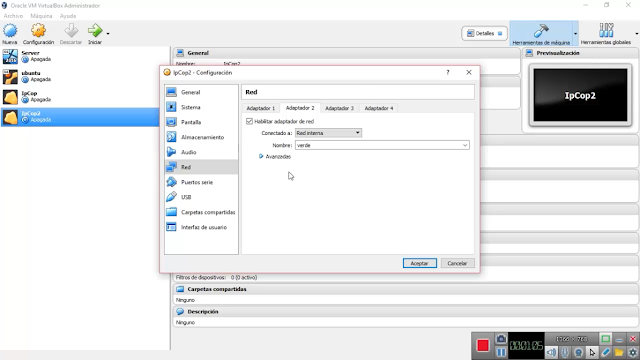


























































Comentarios
Publicar un comentario